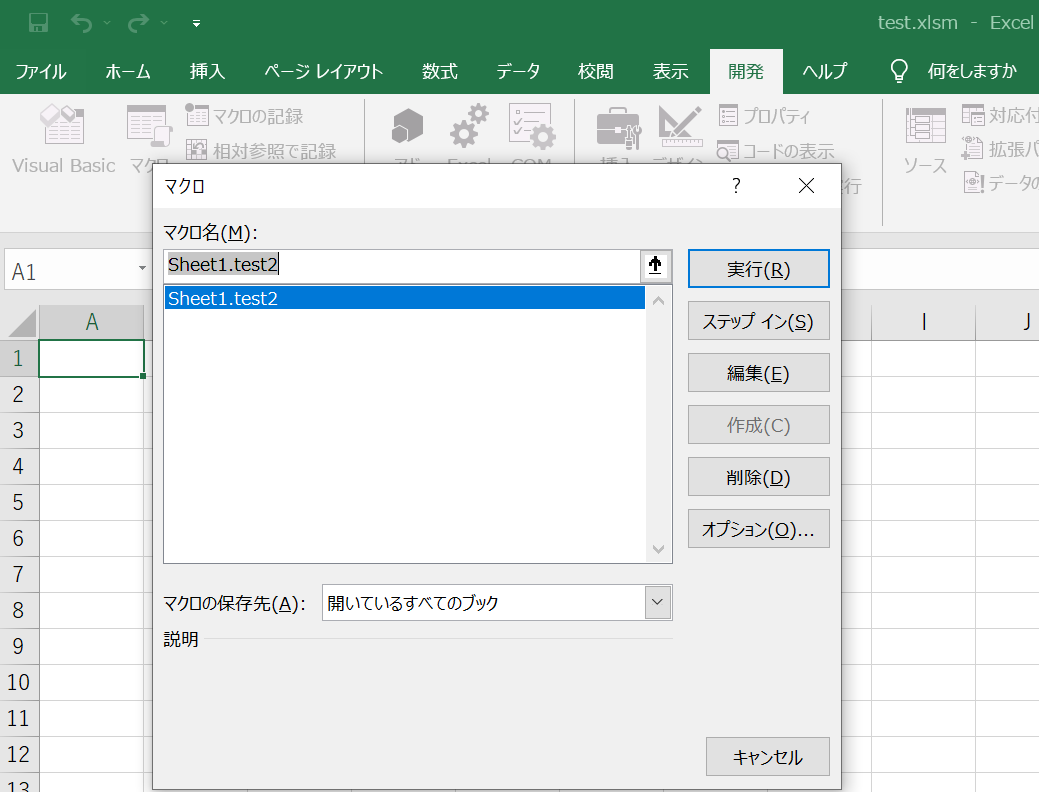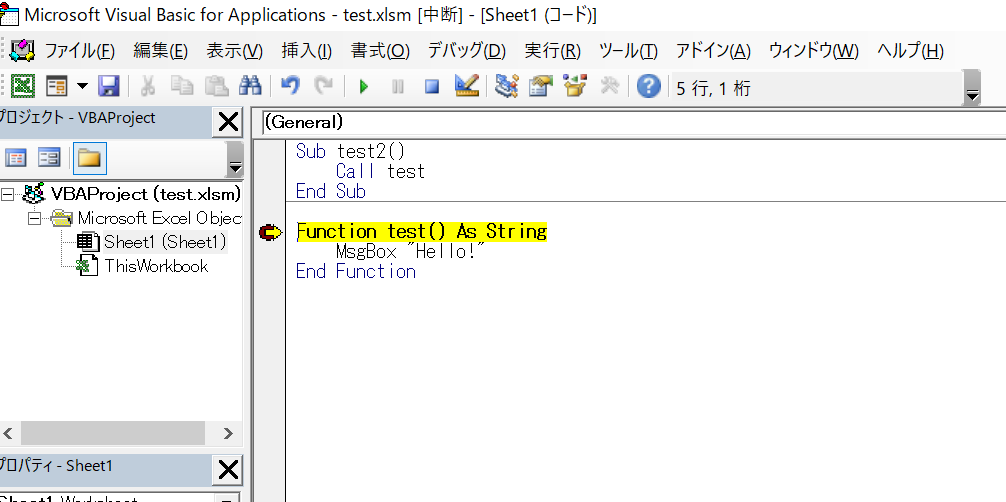はじめに
現在、初めての配属先でVBAを使って業務をこなしています。
学校でも触ったことがなく、全くわからない状態だったので自分自身の備忘録としてこの記事を書こうと思いました。
学んだこと
・メソッドの見方(引数、戻り値)
・変数の宣言
・デバッグを使って動きを見ること
ほかにもありますが、今回はよく使っているこの3つについて書いていきます。
メソッドの見方
これを知らないとどのような処理をしているのか大まかな理解ができないと思います。
現在の業務ではFunctionプロシージャが多く使われていたのでこちらで紹介いたします。
Function プロシージャ名(引数 As データ型) As 戻り値のデータ型
戻り値はこのFunctionプロシージャの処理結果を返します。引数はほかの処理でこのメソッドが呼び出されたときに使う変数です。
この二つに何が入っているのかがわかれば大まかな処理はわかると思ます。
ちなみに、Functionプロシージャの他にSubプロシージャというものもありますが、今回は割愛いたします。
変数の宣言
変数の宣言はメソッドの処理を見ていくと一回は見ることになると思います。
言語によって変数の宣言が違うのでこんがらがってしまうと思います。
私もほかの言語を学んでいたのでVBAで初めてコードを見たときに宣言を見落としてどのような処理をしているのかわからなくなってしまった時がありました。
Dim 変数名 [As データ型]
VBAではこのように宣言します。見落とさないようにしましょう。
デバッグを使って動きを見る
デバッグを使ってどのように動いているのか確認してコードを理解することも必要になってくると思います。
VBAでのデバッグの使い方は
開発タブ→Visual Basic→
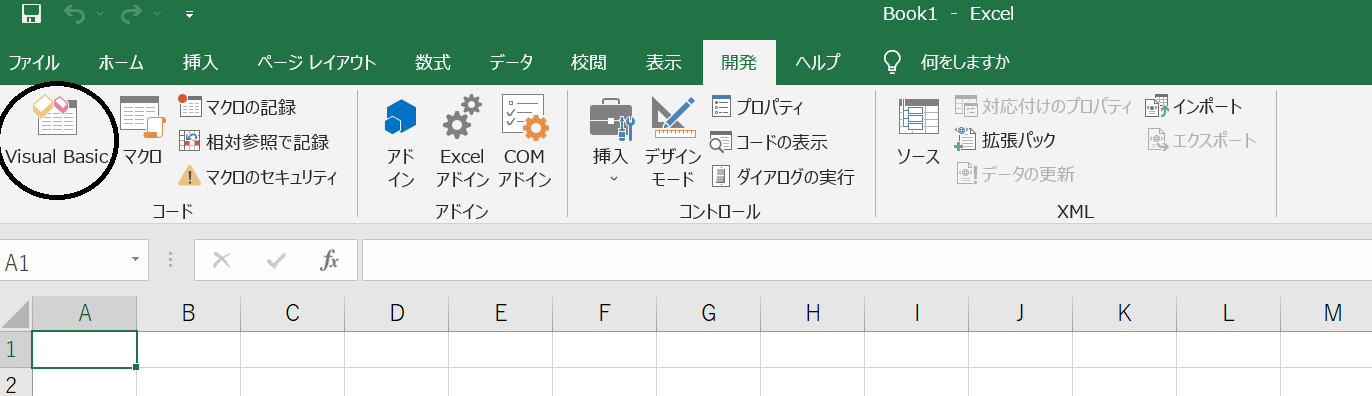
動きを見たい処理の行の左側にクリックしてブレークポイントを付ける→
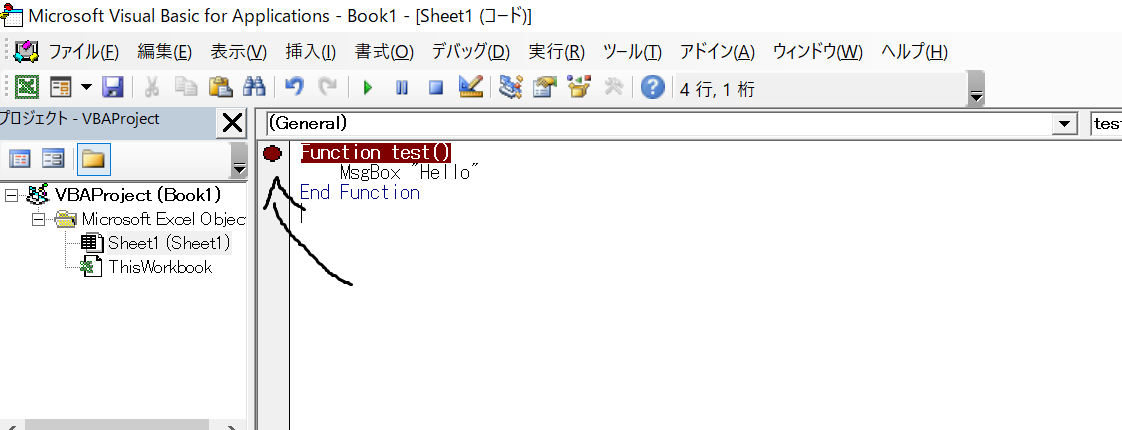
F8キーで1行ずつ処理を確認→見たい処理が終わったらF5キーで最後まで一気に処理実行
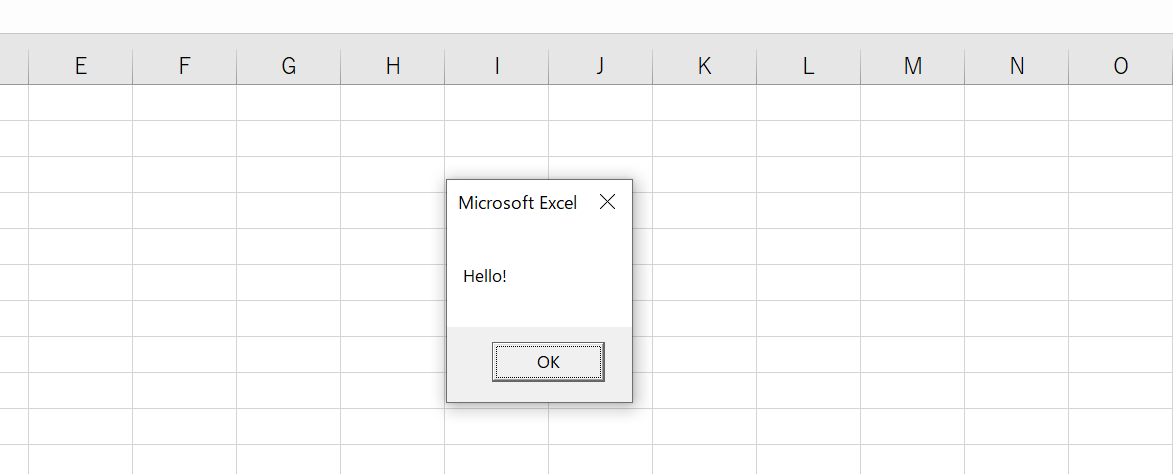
この流れができればスムーズに見たい処理のところだけ見ることができます。
最後に
ITの知識もあまりなく、Qiitaに記事を書くのが初めてだったのでわかりづらかったり見づらい記事になってしまったかと思いますが
少しでも参考になったら幸いです。最後まで読んでいただきありがとうございました。